這篇文章來源于DevicePlus.com英語網站的翻譯稿。
概述
Arduino是一款開源軟硬件平臺,被業余愛好者、DIY愛好者、學生和專業人士廣泛使用。由于其易用性和成本優勢,也成為我個人最喜歡的原型平臺。今天,我會詳細教您下載并安裝Arduino IDE、編寫一個LED閃爍Arduino程序、將程序上傳到Arduino板進行實現,以幫您輕松使用Arduino。
估計完成時間:30-45分鐘
所需器件和設備
Arduino開發板(Uno、Nano、Mega等)
LED
面包板
跳線
電腦,連接互聯網
目錄
安裝Arduino IDE
搭建電路
編寫Arduino程序
上傳Arduino程序,點亮LED
附件:Arduino代碼
1) 安裝Arduino IDE
Arduino IDE是Arduino的開源軟件集成開發環境。該款IDE包含了軟件開發的所有必要工具。要使用Arduino開發板,您需要下載Arduino IDE,使用該IDE編輯您的源代碼,然后將代碼上傳至開發板。Windows、Mac和Linux系統都可以安裝Arduino IDE。
您可以在這里下載最新版的Arduino IDE:https://www.arduino.cc/en/Main/Software
請下載程序,并按照必要的安裝步驟安裝到您的電腦上。
2) 搭建電路
需要搭建的電路非常簡單。我使用面包板來搭建這個電路。您可以將元件焊接在一起,也可以利用原型板為您的Arduino制作一塊開發板。搭建電路之前,我喜歡先用Fritzing繪制我的電路原理圖(圖1:Fritzing原理圖)。Fritzing是一款開源原理圖設計和PCB布線軟件。Fritzing的下載地址如下:https://fritzing.org/home/.
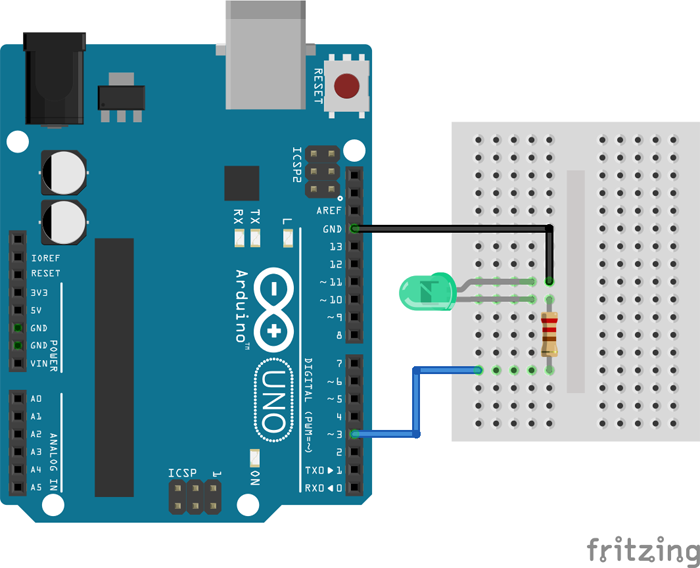
圖1:Fritzing原理圖
LED和電阻應串聯在數字I/O引腳3和接地引腳之間(圖2:Arduino電路板連接)。電阻的作用是限制流過LED的電流,并應根據您的LED進行相應調整,以防止電流過大將LED燒壞。
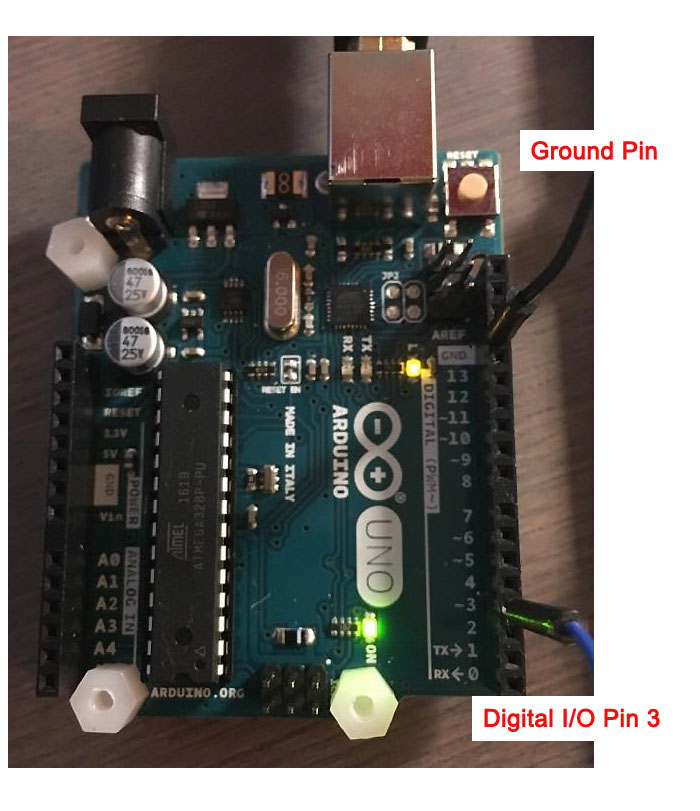
圖2:Arduino電路板連接

圖3:面板上的LED和電阻
3) 編寫Arduino程序
Arduino IDE安裝成功之后,我們就可以開始編寫代碼了。Arduino的源代碼文件稱為Sketch(草擬程序)。Arduino編程語言基于C/C++,而且非常相似。打開Arduino IDE,屏幕上會出現一個新的空白程序(圖4:新Arduino程序)。
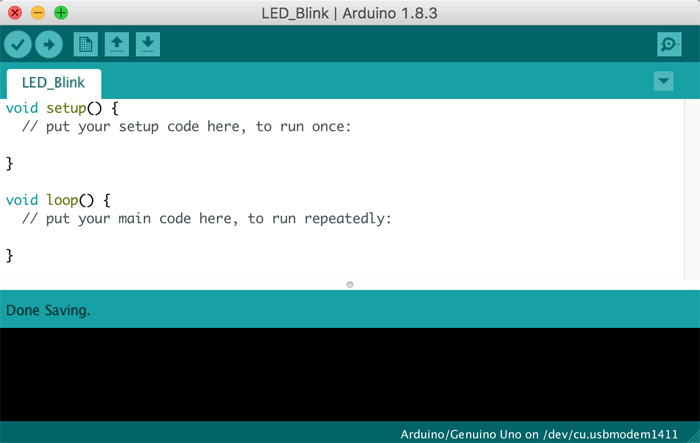
圖4:新Arduino程序
Arduino程序分為兩個部分:a) 設置和b) 循環。我喜歡為我的所有源代碼添加一個頭文件,描述代碼的標題、日期、說明和版本(如有必要)(圖5:源代碼頭文件)。
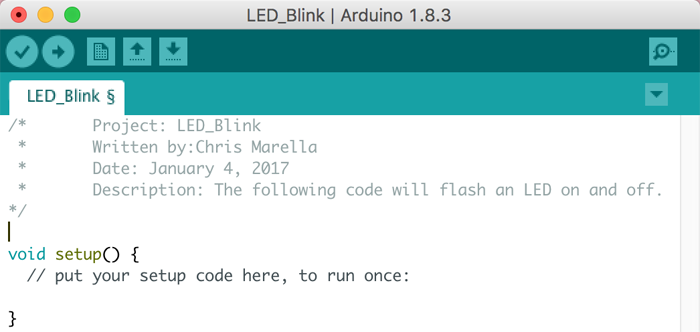
圖5:源代碼頭文件
下一步應包含任何必要的庫,但是我們的代碼不使用任何庫,因此我們可以跳過這一步。
接下來,我們編寫全局變量定義。這一步并不是必須的。但是,在處理更復雜的代碼時,這種定義可以簡化代碼并使得程序編輯更加容易。定義一個變量時,其實是為變量分配一個值。在本例中,我將Arduino Uno上的數字I/O引腳3定義為LED輸出引腳(圖6:LED引腳定義)。
如果將來我想改變LED的輸出引腳,那么我只需改變這個定義即可,不必更改任何其他代碼。
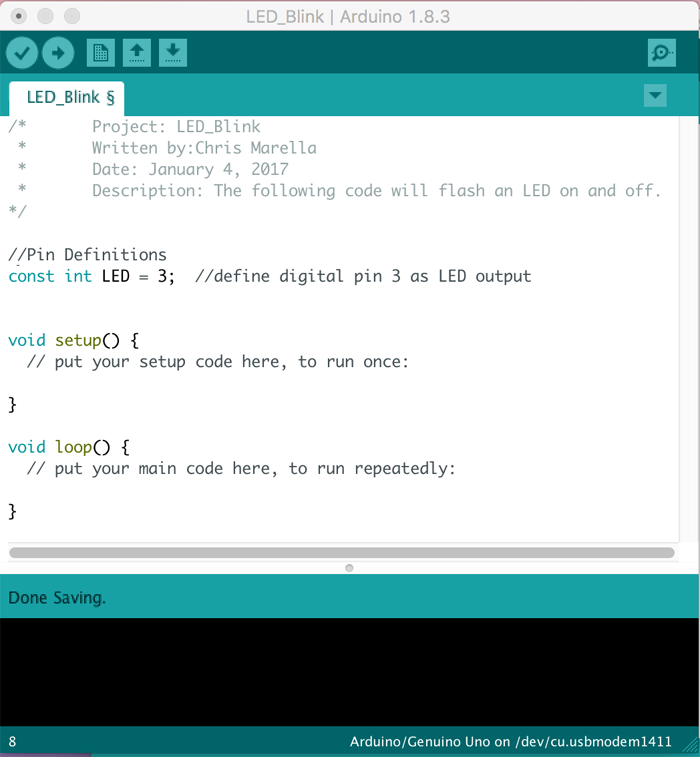
圖6:LED引腳定義
代碼的設置部分是進行必要軟硬件配置的地方。這部分代碼只運行一次。我們想驅動LED,因此我們應將LED所連的數字I/O引腳配置為輸出引腳(圖7:引腳配置)。
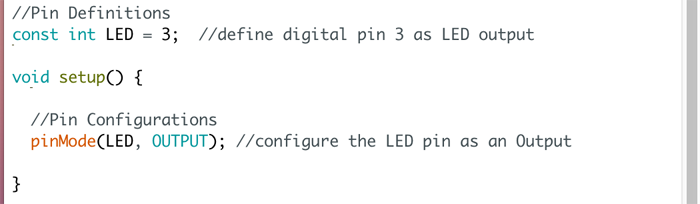
圖7:引腳配置
現在我們已經完成了Arduino的設置,可以編寫代碼的主體了。編寫的代碼應位于循環部分中,系統上電后會一直重復執行,除非另有說明或直到Arduino電源斷開后才會停止。
為了每秒閃爍一次LED,我們編寫以下命令(圖8:LED閃爍循環):
1) 點亮LED
2) 等待0.5秒(500毫秒)
3) 熄滅LED
4) 等待0.5秒
5) 重復
由于我們編寫的代碼位于循環函數中,因此Arduino會自動重復執行這些代碼。
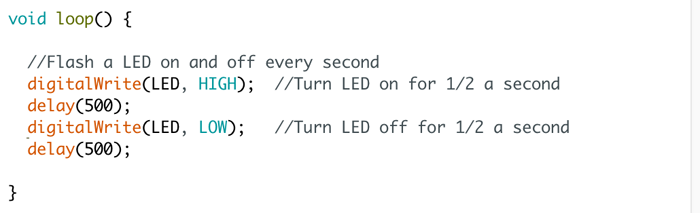
圖8:LED閃爍循環
4) 上傳Arduino程序
用USB電纜將Arduino開發板連至電腦。連接Arduino后,請按照以下步驟上傳程序:
1) 選擇目標板(圖9:目標板選擇)
目標板選擇會告訴Arduino IDE您要上傳的Arduino開發板。
注:如果您的開發板不是Arduino Uno,那么請選擇您的開發板對應的型號。
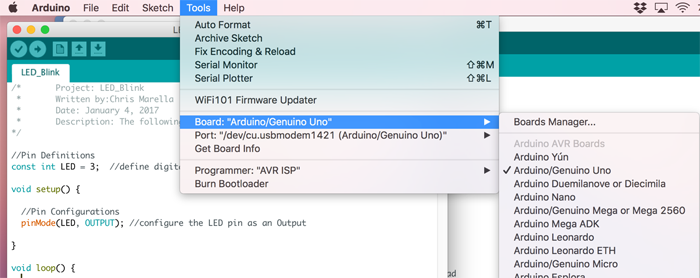
圖9:目標板選擇
2) 選擇電路板連接的串口(圖10:串口連接)
注:在Windows系統上,串口通常是一個COM端口。
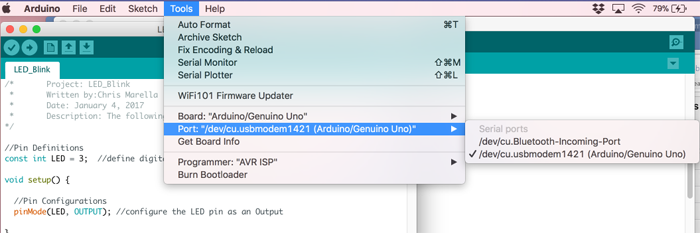
圖10:串口連接
3) 按下“上傳”按鈕將程序上傳到Arduino(圖11:上傳按鈕位置)
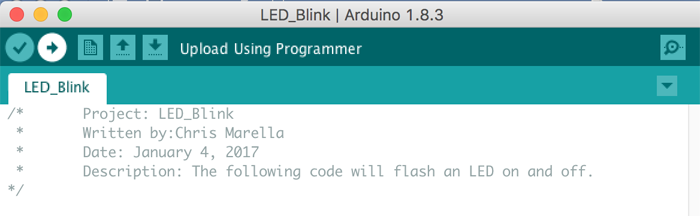
圖11:上傳按鈕位置
祝賀您!現在您的LED應該每秒閃爍一次(圖12:LED熄滅,圖13:LED點亮)。您剛剛安裝了Arduino IDE,并用它成功編寫并上傳了您的第一個Arduino程序。

圖12:LED熄滅

圖13:LED點亮
5) 附件:Arduino代碼
/* Project: LED_Blink * Written by:Chris Marella * Date: January 4, 2017 * Description: The following code will flash an LED on and off. */ //Pin Definitions const int LED = 3; //define digital pin 3 as LED output void setup() { //Pin Configurations pinMode(LED, OUTPUT); //configure the LED pin as an Output } void loop() { //Flash a LED on and off every second digitalWrite(LED, HIGH); //Turn LED on for 1/2 a second delay(500); digitalWrite(LED, LOW); //Turn LED off for 1/2 a second delay(500); }
審核編輯:湯梓紅
-
led
+關注
關注
242文章
23712瀏覽量
671073 -
開發板
+關注
關注
25文章
5532瀏覽量
102417 -
Arduino
+關注
關注
189文章
6492瀏覽量
190133
發布評論請先 登錄
如何設置Arduino IDE、連接開發板以及上傳第一個草圖
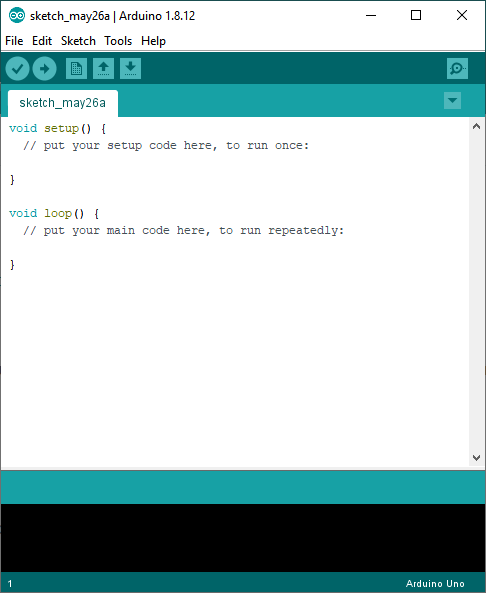
我的第一個arduino-labview項目---點亮LED
第一個DIY開源項目——帶收音功能的插卡式移動小音箱制作
單片機C語言教程第一課-建立您的第一個C項目
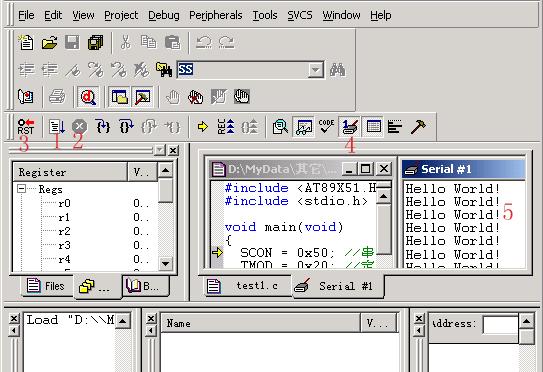
關于Arduino項目的分步指南分析
關于第一個Arduino項目的分步指南的方案分析
單片機之創建第一個項目

Proteus的第一個工程

基于Raspberry Pi遠程查看項目AstralPi的第一個版本






 第一個Arduino項目的分步指南
第一個Arduino項目的分步指南










評論